Masih menggunakan Windows 7? Kami memberikan cara download Minecraft gratis di laptop Windows 7 untuk dimainkan sendiri atau dimainkan oleh anak maupun keponakan. Minecraft adalah sebuah permainan membuat bangunan dari banyak blok secara digital.
Jika dikomparasi dengan permainan konvensional barangkali bisa disamakan dengan lego. Anda dituntut untuk sekreatif mungkin membuat bangunan sesuai imajinasi. Sampai saat ini Minecraft termasuk salah satu game terlaris dan terpopuler di seluruh dunia.
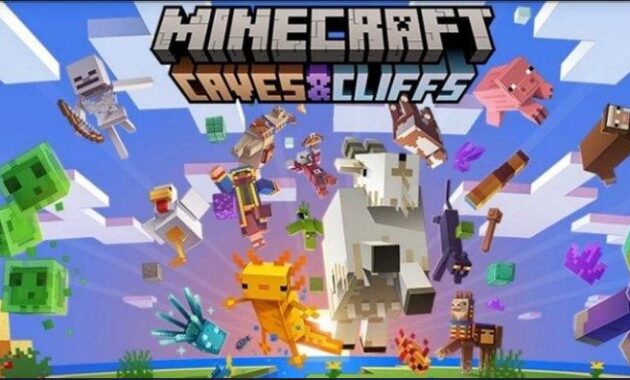
Sebenarnya menggunakan Windows 7 sudah terlalu lama karena sekarang sudah ada imbauan segera berganti ke Windows 8 atau 10. Namun, memang sesimple itu menggunakan WIndows 7.
Sehingga masih banyak juga orang yang menggunakannya. Masih banyak orang juga yang kaku dengan tampilan Windows 8 maupun 10 sehingga enggan berpindah dari versi lamanya.
Gimana cara download minecraft gratis di laptop windows 7
Ada tiga cara yang bisa anda lakukan untuk mengunduh permainan gema online tersebut , yaitu sebagai berikut :
Cara Download Minecraft Gratis di Laptop Windows 7 Melalui Mineshafter
Bagi para pengguna Windows 7 dan suka sekali bermain game online Minecraft, berikut kami berikan cara download Minecraft secara gratis di laptop Windows 7untuk menemani waktu santai Anda
Anda dapat memanfaatkan beberapa app launcher secara gratis, pertama dari Mineshafter. Untuk memanfaatkan launcher ini bisa melakukan beberapa langkah berikut:
- Kunjungi situs resmi Mineshafter.
- Klik Get Started untuk dapat melanjutkan aktivitas ke jenjang berikutnya.
- Klik menu Download The Launcher.
- Klik Java 7 jika laptop belum dilengkapi dengan Java 7, jika sudah maka abaikan saja langkah ini.
- Klik Mineshafter Launcher untuk melanjutkan proses unduhan.
- Setelah klik perintah unduh, selanjutnya Anda bisa klik perintah Instal.
- Buka launcher yang sudah diinstal.
- Masukkan username sesuai keinginan dan ingat selalu karena ini akan selalu dibutuhkan, termasuk dalam cara download Minecraft gratis di laptop Windows 7 dan pada saat memainkan gamenya nanti.
- Masuk ke pilihan Options.
- Supaya tidak login berulang kali, bisa klik Stay Login.
- Pilih menu Play.
- Tentukan versi Minecraft sesuai spesifikasi laptop.
- Proses download sedang berjalan, tunggu hingga prosesnya selesai.
- Tanda unduhan selesai akan langsung membuka app sendiri.
Kini, Anda bisa memainkan Minecraft dari laptop. Rasanya pasti lebih puas dibandingkan memainkan game dari handphone. Meskipun laptop tidak bisa dibawa kemana saja, namun itu menjadi kontrol supaya Anda bisa membagi waktu bermain dengan kesibukan lainnya.
Baca juga : Game penghasil uang tanpa modal
2. Unduh Minecraft Melalui Web Resmi
Untuk menghindari ancaman virus atau malware, Anda bisa mengunduh app game langsung dari situs resminya. Caranya mudah, tinggal ikuti beberapa cara download Minecraft gratis di laptop Windows 7 berikut ini:
- Buka situs resmi Minecraft.
- Akan langsung muncul pilihan Download, klik pilihan tersebut.
- Proses download akan berjalan, silakan tunggu hingga prosesnya selesai.
- Instal launcher setelah proses download selesai kemudian jalankan sesuai perintah.
- Download komponen penting, seperti data sekaligus OBB.
- Tunggu sampai proses unduh benar-benar selesai seutuhnya.
- Selesai.
Selanjutnya Anda dapat membuka app kemudian memainkan game tersebut melalui laptop. Jika sudah memiliki akun maka tinggal login untuk mengakses permainan, sementara jika belum memiliki akun maka Anda bisa mendaftarkannya kemudian memainkannya.
Mengunduh dari handphone sebenarnya lebih mudah karena tinggal ke Play Store kemudian cari app kemudian instal. Prosesnya tidak membutuhkan waktu lama, namun biasanya untuk fiturnya juga disesuaikan dengan spesifikasi khusus handphone.
Baca juga : Game domino penghasil uang tanpa modal
3. Cara Mengunduh Minecraft Melalui TLauncher
Terakhir, kami berikan referensi proses unduh melalui TLauncher yang sama-sama memberikan akses unduhan gratis. Anda bisa memilih cara mengunduh Minecraft gratis di laptop Windows 7 dari TLauncher dengan mengikuti langkah berikut:
- Buka situs resmi TLauncher Minecraft.
- Klik pilihan Download TL kemudian pilih lagi Select Platform.
- Pilih logo Windows yang sesuai dan pastikan bahwa speknya memang untuk laptop.
- Lanjutkan dengan perintah Install.
- Buka TLauncher pada folder di laptop kemudian melanjutkan proses instalasi.
- Tunggu sampai selesai.
Jika sudah, maka selanjutnya Anda bisa memainkan game Minecraft dari laptop. Sebelum mengunduh app, pastikan memori laptop memadai karena ada beberapa spek laptop yang hanya cocok untuk memenuhi tugas kantoran.
Anda bisa memilih ketiga trik di atas jika masih menggunakan Windows 7. Bisa juga menggunakan beberapa cara download Minecraft gratis di laptop Windows 7 lain yang dianggap lebih efisien dan memudahkan, silakan sesuaikan dengan kebutuhan saja.